Będąc w programie WPF Asystent użytkownik widzi u góry wstążkę z zakładkami „Narzędzia główne”, „Słowniki”, „Widok” oraz „Pomoc”. W menu „Widok” użytkownik ma możliwość zmiany ustawień wyświetlania wieloletniej prognozy finansowej.
Dostosowanie widoku wartości środków
Pierwsze opcje w module tabele dotyczą modyfikacji waluty, czyli:
- pokazuj lub ukryj walutę;
- pokazuj lub ukryj grosze.
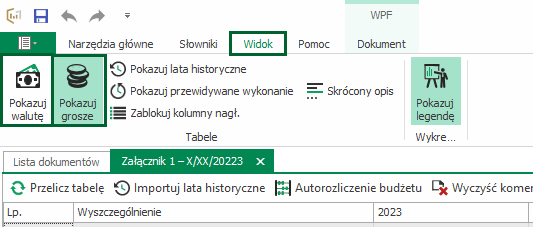
Za pomocą tej funkcji możemy dostosować widok środków pieniężnych w dokumencie, możliwe jest przedstawienie waluty (zł) oraz wartości do drugiego miejsca po przecinku (grosze).
Jeżeli po zaznaczeniu wskazanej funkcji nie wyświetlają się grosze lub waluta, oznacza to, że kolumny są zbyt wąskie i należy ręcznie je rozszerzyć. Wówczas będzie możliwe wyświetlenie całej wartości w każdej komórce dokumentu.
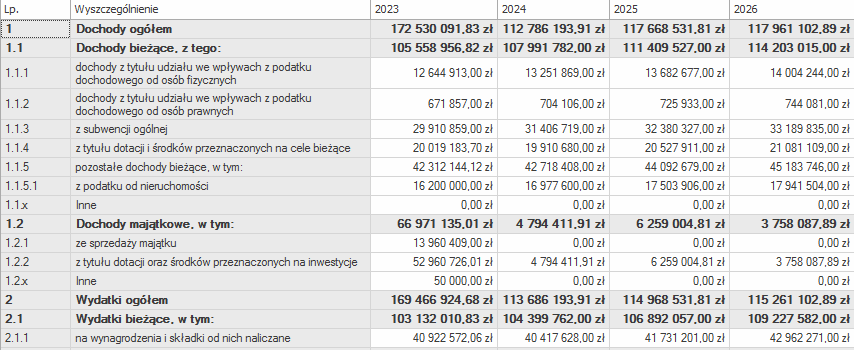
Dostosowanie treści w dokumentach WPF
W programie można dostosować dodatkowe kolumny w dokumencie w zakresie:
- wyświetlania lat historycznych;
- wyświetlania przewidywanego wykonania;
- zablokowania kolumny nagłówka „Wyszczególnienie”.
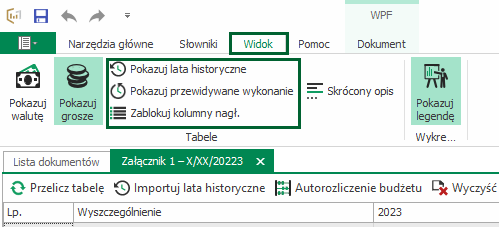
W zależności od potrzeb użytkownika możliwy jest widok na lata historyczne, czyli lata prognozy przed aktualnym rokiem budżetowym.
Dodatkowo w roku poprzedzającym obecny rok budżetowy możliwy jest widok kolumny przewidywanego wykonania.
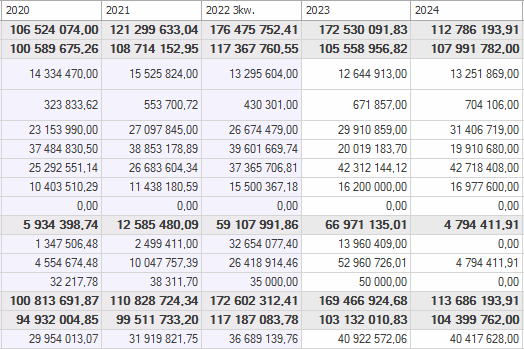
W programie WPF Asystent można również zarządzać kolumną „Wyszczególnienie”, która występuje w każdym dokumencie WPF.
Użytkownik ma możliwość zablokowania tej kolumny dzięki opcji „Zablokuj kolumny nagł.”. Dzięki temu użytkownik będzie miał możliwość podglądu wartości w wybranych latach prognozy przy jednoczesnym widoku nazw poszczególnych wierszy.
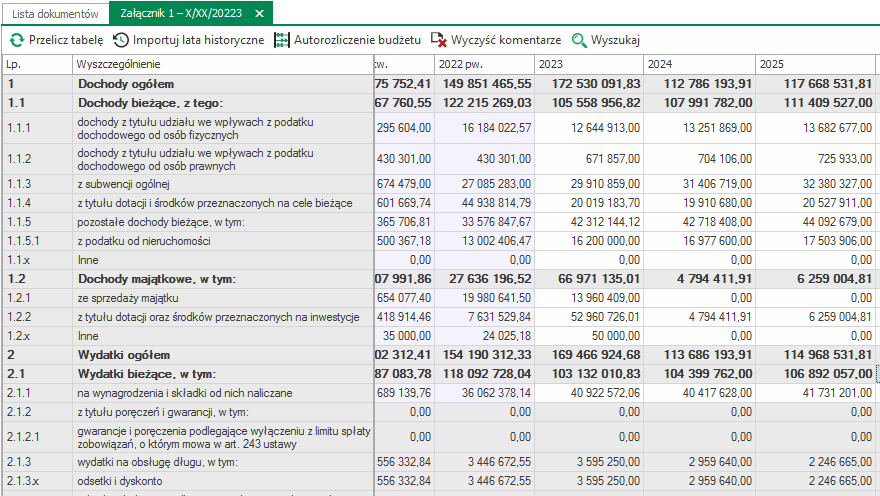
Ograniczenie długości opisu w poszczególnych pozycjach WPF
Mając otwarty dokument w programie WPF Asystent użytkownik może poprzez menu „Widok” odnaleźć przycisk „Skrócony opis”. Klikając go można skrócić opisy poszczególnych wierszy w tabeli Wieloletniej Prognozy Finansowej.
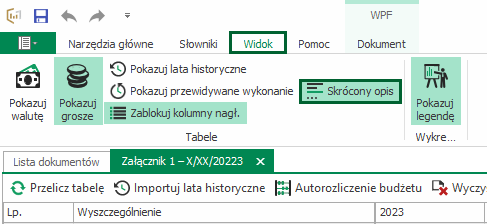
Poniżej zaprezentowano jak wygląda kolumna „Wyszczególnienie” po zastosowaniu skróconych opisów. Funkcja ta przydaje się, gdy np. użytkownik chce wydrukować WPF.
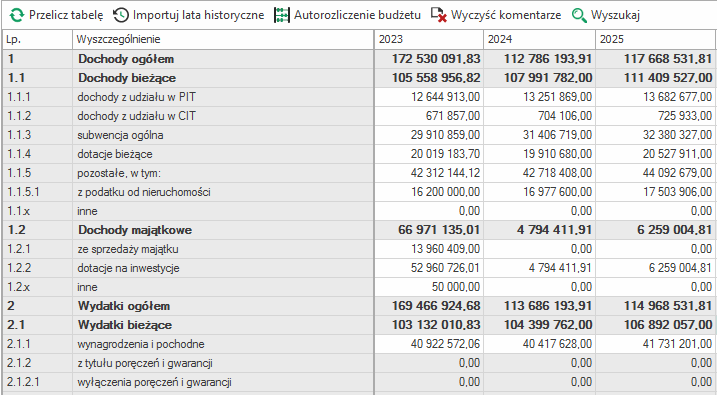
Wyświetlanie opisu wykresów
Zakładka „Widok” odnosi się również do edycji wykresów. Aby z niego skorzystać w pierwszej kolejności powinniśmy przejść do wykresów (np. w zakładce ,,wskaźniki”), a następnie skorzystać z opcji pokazywania lub ukrywania legendy.
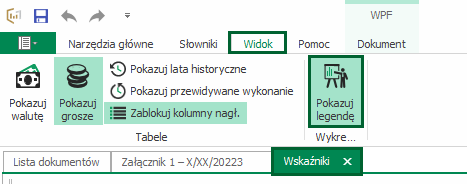
UWAGA – Każda z przedstawionych funkcji zakładki „Widok” jest włączona, jeżeli podświetla się na zielono.
Na poniższym nagraniu prezentujemy jak dostosować widok wyświetlanych danych w programie WPF Asystent.